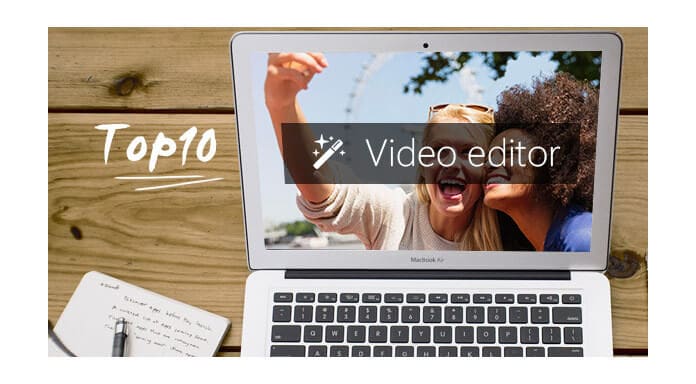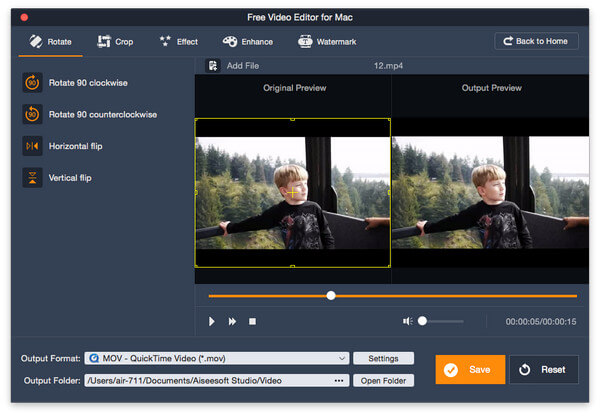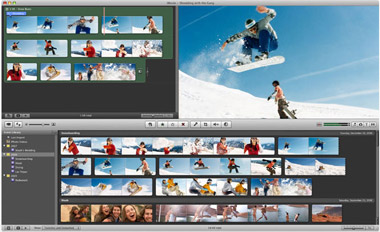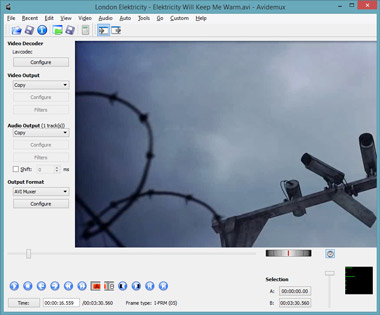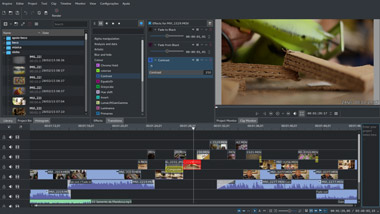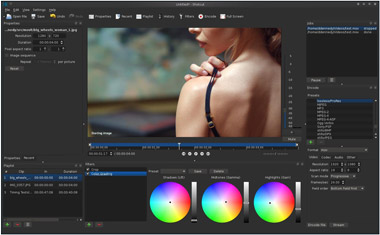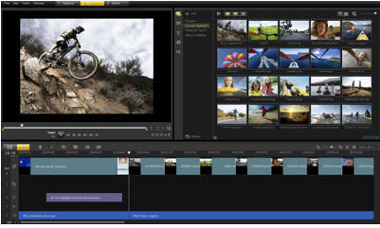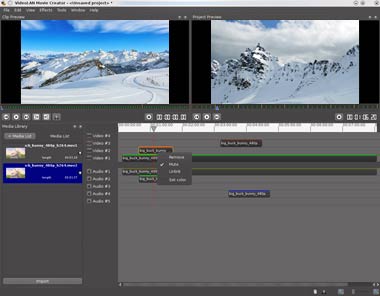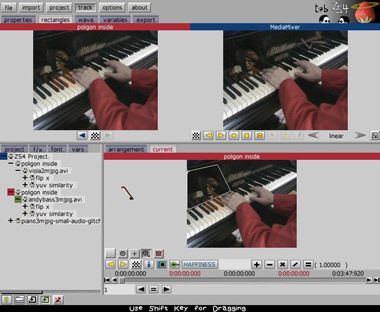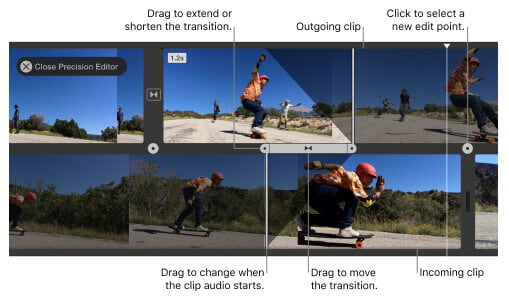ТОП программ для видеомонтажа на Apple Mac
Ноутбуки и компьютеры Apple часто выбирают именно для работы с видео. Возможности «железа» и максимально оптимизированная операционная система macOS позволяют обрабатывать видеофайлы с максимальной эффективностью. При этом, некоторые модели «заточены» для такой работы, имеют мощные процессоры, большой объем оперативной памяти и производительную графику. В этой статье мы рассмотрим список самых популярных программ для монтажа, условно разделив их на профессиональные (с высокими требованиями к ресурсам компьютера), и более простые, любительские.
Профессиональные программы для монтажа
В эту категорию мы отнесем программное обеспечение с самым широким функционалом, предназначенное для профессионального видеомонтажа. С другой стороны, стоит понимать, что полноценную работу с таким софтом «потянут» только мощные MacBook Pro 15″ и 16″, iMac, iMac Pro, Mac Pro.
Final Cut Pro X
Изначально данная программа создавалась для работы в среде Mac OS. Хотя разработчиком софта была студия Macromedia, но со временем ее развитием занялась сама Apple. Первоначальное название — Final Cut Pro, с 2011 года она была полностью переработана и получила приставку X (64-битная). Данная версия работает с версиями macOS не ниже 10.13.6. (High Sierra). Учитывая «корни» программного обеспечения — оно максимально оптимизировано для работы с Mac. Это, пожалуй, главное преимущество. Программа имеет весь спектр профессиональных инструментов для редактирования, монтажа и кодировки видеофайлов, с ее помощью было смонтировано множество блокбастеров и кинофильмов. В то же время, на обучение по работе в Final Cut Pro X может понадобится длительное время, поэтому ее выбирают узкоспециализированные специалисты.
Adobe Premiere Pro CC
DaVinci Resolve
Программу часто сравнивают с Premiere Pro, так как их интерфейс очень похож. Поэтому, DaVinci Resolve можно условно считать «полупрофессиональной», разобраться в ней несколько легче чем в предыдущих вариантах из списка. Она дарит большие возможности по обработке, высокую точность подгонки видео, работы с аудиодорожками. Интересная особенность — программа поддерживает монтаж видео, снятых с нескольких камер (до 16-ти окон). Имеет ряд встроенных плагинов для обработки видеофайлов, хронометражные эффекты, кривые, и другие продвинутые инструменты.
Автоматизированные (любительские) программы для монтажа
Данные программы отличаются от профессиональных высокой степенью автоматизации, множеством встроенных шаблонов, элементов и типовых процессов. Поэтому, пользоваться ими намного легче, не требуется длительное обучение. Обычно такое программное обеспечение выбирают новички, видеоблогеры, обзорщики и др.
Movavi для Mac
Без преувеличения — очень качественная и приятная в использовании программа. Ее интерфейс интуитивно понятен, любые эффекты, переходы и другие операции выполняются простым перетягиванием инструментов. Программка уже содержит огромное количество готовых эффектов, шаблонов, титров и др. Кроме того, она имеет такие продвинутые функции, как например, устранение дрожания камеры. Следует учитывать, что существует как бесплатная версия, так и Movavi Видеоредактор Плюс, которая предлагает намного больше возможностей.
Filmora Video Editor for Mac
Заказать установку программы для видеомонтажа на ваш MacBook, iMac, вы можете в сервисном центре Apple BashMac Киев. По доступной стоимости специалист установит последнюю актуальную версию, обновит и настроит софт.
Профессиональный дегустатор яблок со стажем, адепт культа «маководов» и последний из клана MacCloud. Расскажу как готовить повидло, кто бросил яблоко на голову Ньютона, а также все об iMac, MacBook, Mac Pro, Mac mini, iPad, iPhone! Новости, обзоры, советы по использованию и ремонту Apple, естественно прямо из Купертино.
10 лучших бесплатных программ для редактирования видео в Mac OS X в 2021 году
В наше время видео вокруг нашей жизни. Мы можем записывать нашу повседневную жизнь или незабываемые моменты с помощью видеокамеры, цифровой камеры, портативных устройств, таких как iPad, Surface и т. Д., И даже iPhone, Samsung и т. Д. Как обращаться с этими видео?
Вы можете отредактировать эти видео или превратить их в фильмы или трейлеры для лучшей сохранности или обмена. Тогда было бы очень важно найти бесплатное и простое в использовании программное обеспечение для редактирования видео.
Лучшее бесплатное программное обеспечение для редактирования видео на Mac
Бесплатное программное обеспечение для редактирования видео для Windows будет легче найти, однако, если у вас просто iMac или MacBook, как найти программное обеспечение для редактирования видео на Mac?
Далее давайте проверим 10 лучших программ для редактирования видео для Mac и научимся легко создавать фильмы на Mac.
Часть 1. Лучшее программное обеспечение для редактирования видео для Mac.
Большинство таких пользователей, как вы и я, просто любители редактирования видео, и им просто необходимы некоторые основные функции, чтобы сделать домашние фильмы лучше. Следующая функция будет нашей главной заботой при поиске основного инструмента для редактирования видео на Mac:
Здесь мы получаем список бесплатных программ для редактирования видео на Mac, которые могут удовлетворить большинство требований пользователей.
Бесплатный редактор видео для Mac это простая в использовании программа для редактирования видео для Mac с основной функцией для обрезки, разделения и объединения видеоклипов. Вы также можете добавить эффект или водяной знак к своим видео. Иногда, поскольку видео записывается трясущимися руками, вы также можете использовать этот бесплатный видеоредактор Mac для стабилизации видео и повышения качества.
Это может позволить редактированию стать очень простым без сложной временной шкалы для бывших людей.
Поскольку iMovie имеет версию для Mac и версию для iOS, вы можете сначала отредактировать видеоклипы на своем iPhone или iPad, а затем продолжить редактирование на своем Mac. Просто установите последнюю версию на свой Mac и наслаждайтесь редактированием домашнего видео.
Lightworks в основном известен как профессиональная программа для редактирования видео, которая может поддерживать видео в форматах SD, HD и даже 4K. С его сильной функцией редактирования, это было выбрано многими фильмами как создатель фильма. К счастью, Lightworks предлагает бесплатную версию для обычных пользователей, которая может иметь ограничение на экспорт проектов в формате MP4 в Vimeo и YouTube с максимальным разрешением 720p.
Если вы попробуете выбрать приложение для редактирования видео, назначенное Оскаром, вы можете попробовать бесплатную версию Lightworks.
Jahshaka также является бесплатным видеоредактором, который предлагает вам захватывающую платформу для управления мультимедиа и воспроизведения. В нем есть модули для анимации, композитинга, редактирования и спецэффектов.
Хотя говорят, что он поддерживает Mac OS X, он может не поддерживать последнюю версию, такую как macOS High Sierra, поскольку на своем официальном сайте говорится, что он может поддерживать только более старую систему Mac. Так что просто проверьте свою версию Mac перед загрузкой этого видео производителя.
Вы можете проверить следующую таблицу сравнения для лучшего понимания всех бесплатных приложений для редактирования видео, которые мы рекомендовали.
| Программное обеспечение для редактирования видео для Mac | Главные преимущества | Форматы видео | Платформа |
|---|---|---|---|
| Бесплатный редактор видео для Mac | • Поддержка обрезки, разделения, объединения и поворота видео • Доступно добавление эффектов и водяных знаков • Повышение качества видео за счет повышения разрешения, устранения шумов и оптимизации яркости и контрастности. | Ввод и вывод: почти все видео форматы | Мак |
| iMovie для Mac | • Поддержка редактирования видео 4K (версия 4K) • С медиа-браузером для просмотра домашнего видео легко • Инструменты редактирования, включая тему, добавление эффектов, вставка заголовков, создание саундтрека и т. Д. • Быстро создавать трейлеры в голливудском стиле • Поддержка обмена через электронную почту, YouTube, Facebook, Vimeo и т. Д. | Вход: MP4, MOV, MPEG-2, AVCHD, DV и HDV Выход: MOV | Mac, iOS, Windows |
| Lightworks | • Поддержка SD, HD и 4K видео редактирования файлов • Невероятная временная шкала (изменение скорости клипа, контроль клипа и громкости трека, добавление эффектов и переходов и т. Д.) • С эффектами титрования в реальном времени, эффектами в реальном времени, расширенным редактированием с несколькими камерами, выводом на второй монитор и т. Д. • Поддержка общего доступа к Vimeo (максимум 1080p) и YouTube (максимум 720p) в бесплатной версии | Вход: ProRes, Avid DNxHD, AVC-Intra, DVCPRO HD, RED R3D, DPX, H.264, XDCAM EX / HD 422 Выход: MPEG4 / H.264 | Mac, Windows, Linux |
| смеситель | • Поддержка предварительного просмотра • Микширование, синхронизация, очистка и осциллограмма визуализации аудио поддерживаются • С добавлением видео, изображений, аудио, сцены, масок и эффектов. • Контроль скорости, корректирующие слои, переходы, ключевые кадры, фильтры и многое другое | Вход и выход: AVI, MPEG, QuickTime, 3D | Mac, Windows, Linux |
| Avidemux | • Поддержка преобразования видео и большинства форматов видео • Простые функции редактирования, такие как обрезка, изменение размера и обработка видео, включая • Фильтры доступны для изменения размера, перевернуть или обрезать изображения • Легкий и довольно простой | Вход: MPEG-4 AV, HEVC, MPEG-1, MPEG-2, MPEG-4, часть 2 Выход: MPEG-1, MPEG-2, MPEG-4 часть 2 | Mac, Windows, Linux |
| Kdenlive | • Поддержка многодорожечного редактирования видео • Добавлены заголовки с функциями дизайна и текстовой анимации поддерживаются • Десятки доступных эффектов и переходов • С предварительным просмотром временной шкалы и настраиваемым интерфейсом | Вход и выход: ProRes, H.264, AVCHD, DNxHD, Divx, HDV, QuickTime | Mac, Windows |
| Shotcut | • Родной график времени • Веб-камера и аудиозахват • Поддержка разрешений 4K • Воспроизведение сетевого потока • Цвет, шум и счетчик генератора | Ввод и вывод: почти все видео форматы | Mac, Windows, Linux |
| Jahshaka | • Поддержка 2D и 3D воспроизведения, анимации и композитинга • СМИ и управление активами • С функциями коррекции цвета, редактирования и эффектов | Ввод и вывод: «практически» все форматы видео | Mac, Windows |
| VideoLAN Movie Creator | • Поддержка слияния, обрезки видеоклипов • Применить фильтр и музыкальный фон также поддерживается • График времени в режиме реального времени доступны • Поддерживать только локальный экспорт | Ввод и вывод: почти все видео форматы | Mac, Windows, Linux |
| ZS4 Видеоредактор | • Автоматическое управление всеми треками и эффектами с использованием ключевых кадров. • Полная перекрестная интеграция аудио и видео • плавно управлять течением времени • Поддержка группировки видео / аудио треков в подгруппы | Ввод и вывод: почти все видео форматы | Mac, Windows, Linux |
| MovieMator Бесплатный Mac Видео редактор | • Обрезать, вращать, кадрировать, объединять, разделять видео и фотографии. • Измените яркость, насыщенность, контраст, соотношение сторон, эффект перехода и скорость видео и фотографий. • Поддержка эффекта «картинка в картинке» • Доступны различные фильтры и переходы | Ввод и вывод: почти все видео форматы | Мак |
Расширенное чтение : Если вы ищете профессиональный редактор, который можно использовать на вашем компьютере с Windows, вы можете проверить видео редактор для Windows.
Часть 2. Как с легкостью редактировать видео на Mac
Поскольку мы представляем вам 10 бесплатных программ для редактирования видео для Mac, мы уверены, что вы сможете найти подходящее для ваших нужд. Затем, давайте посмотрим, как мы можем легко редактировать видео на Mac. Просто возьмите в качестве примера iMovie и ознакомьтесь с пошаговым руководством ниже.
Шаг 1 Создать новый проект
Откройте iMovie на своем Mac и перейдите к Файл > Новый проекти затем выберите Темы проекта, если хотите, назовите проект и нажмите создать начать редактирование.
Шаг 2 Импортировать видео в проект
Вы можете импортировать видео с камеры или непосредственно с вашего Mac. Если ваш видеофайл уже есть на вашем Mac, вы можете перетащить его в iMovie. Просто помните, что iMovie поддерживает только импорт видеоформатов, таких как MOV, AVI, MP4, MPG, DAT, 3GP. Если у вас есть другой файл формата видео, просто найдите видео конвертер конвертировать файл первым.
Шаг 3 Редактировать видео на iMovie для Mac
Редактировать видео с iMovie на Mac
Сплит видео клип
Присоединиться к клипу
Добавить эффекты
Шаг 4 Вывести проект
В главном интерфейсе нажмите «Поделиться», и вы можете либо экспортировать видеоклип, чтобы сохранить его на своем Mac, либо напрямую поделиться им с YouTube, Facebook, Vimeo и т. Д.
Вы также можете узнать из этой статьи редактировать видео с iMovie на Mac.
На этой странице собраны 10 лучших программ для редактирования видео для таких пользователей Mac, как вы. Вы можете легко подобрать лучший для себя.
Рейтинг: 4.8 / 5 (на основе рейтингов 184)
11 января 2021 года 16:38 / Обновлено Дженни Райан в Редактирование видео
Если вы хотите редактировать видео на своем портативном iPhone или iPad, вы должны прийти сюда.
Здесь мы перечисляем 5 лучших видеоредакторов, которые поддерживают редактирование 4K на Mac и Windows. Если вы хотите редактировать видео 4K, вы найдете здесь свою любимую программу редактирования 4K.
Какое программное обеспечение для редактирования видео GoPro является лучшим на рынке, какое из них является лучшим для GoPro? Здесь я представлю вам 5 лучших программ для редактирования видео GoPro для Mac и Windows.
Вот подробное руководство по объединению видео GoPro на вашем компьютере с Windows и Mac. Вы можете легко объединять, редактировать и конвертировать несколько клипов GoPro в один.
С лучшим Video Enhancer вы можете легко улучшить качество видео и сделать видео более четким, чем раньше. Всего 3 шага, видео можно улучшить и конвертировать.
Как обрезать видео на iPhone? Эта статья знакомит вас с 6 лучшими приложениями для обрезки видео, чтобы легко обрезать / обрезать / обрезать видео на iPhone.
Видео редакторы для Mac OS
Приветствую всех! В этой статье мне хотелось бы рассмотреть самые мощные и популярные видео редакторы, работающие под операционной системой Mac OS. Рассмотреть некоторые их преимущества и недостатки, а так же сложность освоения каждой из этих программ, чтобы новичкам и начинающим монтажникам было проще сделать свой выбор.
Итак, приступим к рассмотрению.
Final Cut
Очень мощный и удобный видеоредактор разработанный и предоставляемый компанией Apple. Программа платная и стоит порядка 229$, но начиная осваиваться в интерфейсе и тонкостях Final Cut, начинаешь понимать, что она стоит своих денег. Для студентов и обучающихся Apple презентовала совсем не давно более доступные цены на свои продукты, об этом вы можете подробнее прочитать в статье: комплект приложений Apple для обучения.

Final Cut программа с довольно не привычным интерфейсом, если перед переходом вы пользовались другими редакторами, но со временем понимаешь, что так даже удобнее. Расположение окон в интерфейсе не подвигаешь, как в других редакторах, то есть приходится пользоваться при надобности только несколькими предустановленными Layout.
В основе Final Cut Pro X лежит гибкая временная шкала Magnetic Timeline, предлагающая новый подход к редактированию видео без дорожек с возможностью добавлять и организовывать клипы так, как удобно автору, в то время как другие клипы тут же пропадают с экрана. Автор может использовать функцию Clip Connections для склейки основных клипов с другими элементами, такими как титры и звуковые эффекты, сохраняя идеальную синхронизацию всех элементов независимо от их передвижения. Профессиональный видеоредактор от Apple получил поддержку всех аппаратных преимуществ самого быстрого из когда-либо выпускавшихся Mac, работу с 4K-мониторами через порты Thunderbolt 2 и HDMI, а также ряд новых функций, разнообразные улучшения производительности и стабильности.
Преимущества Final Cut
Magnetic Timeline
При желании Magnetic Timeline можно отключить, тем самым уравняв возможности монтажного стола с аналогичным ПО.
Фоновый рендеринг предпросмотра (Background rendering using GPU and CPU)
Очень удобная функция, которая позволяет делать рендеринг видео для предпросмотра в фоновом режиме, используя свободные ресурсы процессора и видеокарты, тем самым не нагружая компьютер и не тормозя процесс. Что примечательно, при внесение каких либо изменений, рендерится не ролик полностью, а только отрезок, в который были внесены правки(изменения). Благодаря фоновому рендерингу предпросмотра, вы сможете просматривать смонтированное видео в отличном качестве, без каких либо заиканий и запинок.
Но к сожалению эту функцию так же можно отнести и к минусам, так как нельзя ограничить пространство под кэшированные файлы. Работая с включенным фоновым рендером очень быстро замечаешь, что на системном диске уже практически не осталось свободного места. Автоматической очистки или же пункта для очистки кэша программы нет, поэтому приходится периодически очищать вручную.
Создание и настройка проекта
Proxy файлы
При этом выполняя финальный рендер видео будут использоваться исходные файлы, и в в результате вы получаете видео отличного качества.
Системные требования
Чтобы понять разницу, хватит просто ознакомится с системными требованиями последней версии на данный момент 10.3.4:
Согласитесь, работать комфортно, имея в наличии видеокарту на 256MB, не позволит ни один другой видео редактор. Да чего уж видео, если даже фотошоп и тот будет жутко тормозить и виснуть при работе с довольно небольшим количеством слоев на такой карте. И это можно считать огромным и жирным плюсом.
Предустановленные переходы и тайтлы, анимации
Final Cut имеет предустановленные переходы и тайтлы, анимации, которые позволят очень быстро, а так же не прилагая особых усилий, сделать красивые анимированные титры, различные заставки и переходы, информационные плашки и многое другое. При комбинации данных пресетов можно получить действительно очень хороший результат, при этом затратив совсем немного времени, а так же не обладая огромными познаниями.
Преимуществ еще очень много, и очень мощная работа с цветами, аудио и прочее. Мы не будем все рассматривать.
Для финального рендера видео предлагается довольно приличный набор пресетов и форматов, так же есть интеграция с социальными сетями и видеохостингами, что позволяет вам сразу залить ваше видео на тот же Youtube или Vimeo и Facebook. Хоть объем финального видео будет и превышать объем аналогичных программ, но качество будет не превзойденное. При заливке в социальные сети или на видеохостинги, видео из Final Cut сохраняет полностью свое качество, чего нельзя сказать про тот же премьер.
К минусам можно отнести не такой большой доступный ассортимент плагинов, шаблонов, переходов и дополнительных инструментов, как для того же Adobe и отсутствие русского языка интерфейса, малое количество видео уроков на русском языке. Поддерживает не все кодеки видео при импорте, рекомендую под рукой держать Adobe Media Encoder и Compressor для конвертации.
Как бы там ни было даже новичок, просмотрев небольшое количество видео инструкций, сможет сделать довольно не плохое видео. Все понятно интуитивно и с каждым новым монтажом, вы будете внедрять все больше и больше дополнительных переходов, анимаций и тайтлов, тем самым совершенствуя качество и ценность ваших видео.
Adobe Premier PRO
Создание и настройка проекта возможна, как в автоматическом так и ручном режиме, при наличии расширенных познаний.
Основные возможности
— Оптимизированный процесс монтажа
— Потрясающие рабочие процессы обработки цветов
— Расширенная поддержка оригинальных форматов
— Улучшенный видеомонтаж с нескольких камер
— Link & Locate
— Точный контроль над звуком и мониторинг
— Lumetri Deep Color Engine
— Интеграция с Adobe Anywhere
— Точный монтаж
— Скрытые субтитры
— Механизм Mercury Playback Engine
— Обмен с высокой точностью
— Синхронизация настроек
— Панель Adobe Story
— Поиск проектов
— Поддержка экспорта нескольких GPU
— Панель Adobe Exchange
— Производительность в реальном времени
— Повышение скорости монтажа
— Эффекты мирового класса
— Управление проектами и медиаресурсами
— Непревзойденная интеграция с другими продуктами Adobe
— Единый рабочий процесс на основе метаданных
— Улучшенный мониторинг
Системные требования
• Многоядерный процессор Intel с поддержкой 64-разрядных приложений
• Mac OS X версии 10.7, 10.8 или 10.9
• 4 Гб ОЗУ (рекомендуется 8 Гб)
• 4 Гб свободного места на жестком диске для установки. Во время установки требуется дополнительное свободное место (устанавливать на съемные устройства флэш-памяти или тома с файловой системой, в которой учитывается регистр символов, нельзя)
• Требуется дополнительное место на диске для файлов, обеспечивающих предварительный просмотр, и других рабочих файлов (рекомендуется 10 Гб)
• Экран 1280×800
• Жесткий диск со скоростью вращения 7200 об/мин (рекомендуется использовать несколько быстрых жестких дисков, предпочтительно в конфигурации RAID 0)
• Для работы функций QuickTime требуется установка QuickTime 7.6.6
• Дополнительно: сертифицированная Adobe графическая карта для аппаратного ускорения
Преимущества Adobe Premier PRO
К минусам можно отнести не полностью доточенный интерфейс и функционал программы. Многие действия требуют ручного вмешательства, хотя могли бы и автоматизировать. Так при удалении отрезка видео, окружающие его отрезки не совмещаются, а образуется пустота, а при переносе и попытке вставить между определенными отрезка, очень велика вероятность замены одного из существующих, а так же отрезок вставляется не по установленной вами длине при замене, а по длине замененного отрезка. Все это требует привыкания.
Программа очень удобна и популярна, по стоимости в какой то степени выигрывает у Final Cut, если не покупать дополнительные плагины и расширения.
iMovie
Программа iMovie официально работает больше 15 лет. Первая версия была анонсирована уже в 2003 году. Спустя год компания представила обновленную программу, для которой были установлены требования к операционной системе.
В итоге каждый год стали появляться новые версии, с разными системными требованиями. Последнее известное обновление произошло в 2012 году. Тогда стала известна iMovie ’11, которая нуждалась в Mac OS X версии 10.7.4.
Прежде чем разобраться с тем, как пользоваться iMovie, нужно понять, что для этого необходимо. Для работы с последними версиями нужен персональный компьютер от Apple, пакет мультимедийных программ iLife, куда и входит данный софт, а также видеоматериал.
Ранее рекомендовалось использовать только «макбуки». Со временем появилась возможность устанавливать приложение на «яблочные» планшеты. Сейчас на официальном сайте можно найти информацию, что iPhone на iMovie тоже работает корректно, хотя и не совсем удобно из-за небольших размеров экрана.
Метаданные
Чтобы начать работу, нужно исследовать все элементы, которые имеет программа. Левая часть занята панелью метаданных. На ней имеются ссылки на адреса с видео, фотографиями и проектами. Работая с этой панелью, можно наткнуться на библиотеку iPhoto. Она тесно связана с iMovie. Если выбирать первый пункт, тогда в рабочей области появятся ваши снимки.
Есть вкладка с событиями, где будут отображены все импортированные файлы. В проектах видна вся ваша работа с программой. Если перейти в «Медиатеку», то будут показаны события приложения.
В iMovie на компьютере информация появляется постепенно. К примеру, когда вы приступаете к работе над проектом, на панели с метаданными возникают дополнительные строки. Тут есть медиатека содержимого. В ней целый ряд опций, которые можно применить к проекту.
Тут добавляют переходы, титры, звуковые эффекты. Можно дополнить фильм картой и фоном, музыкой из iTunes и GarageBand.
Проект
Как показывает практика, достаточно полчаса, чтобы разобраться с тем, как пользоваться iMovie. Вся рабочая область разделена на панели. Когда вы работаете с проектом, вся информация отображается на панели проекта.
Перед пользователем лента кадров, с которыми предстоит работать. Чтобы выбрать определенную часть, достаточно просто выделить блок с учетом временного интервала. Чтобы добавить дополнительный элемент, достаточно кликнуть «+».
Справа есть инструмент, который регулирует масштаб. Иногда проект может быть крупным, поэтому все его содержимое не помещается на ленту. Для перемещения по нему используют «зум». Рядом с этой опцией есть меню, которое корректирует размер ролика. Тут же можно отключить «кардиограмму» аудиодорожки.
Чтобы добавить дополнительно звук, вернитесь в панель с метаданными. В пустую область можно добавить еще одно аудио.
Просмотр
Большую часть рабочей области занимает панель просмотра. Именно отсюда мы можем взять информацию о медиафайле. Например, вы выбираете фото из библиотеки. В этой области можно будет собрать всю информацию: сколько перед нами изображений, видео, лиц и мест.
Если вы работаете с роликом, достаточно будет кликнуть по нужному кадру, он отобразится на этой панели и воспроизведет свое содержимое. Наведя курсором на него, вы получите дополнительную информацию о нем.
Инструменты
Эта панель всегда заставляет задуматься над тем, как пользоваться iMovie. Вспомните «Фотошоп». В этой программе такое большое количество вспомогательных инструментов, что порой теряешься и делаешь какие-то ошибки. Особенно когда работаешь с программой первый раз.
В случае с iMovie такая история происходит редко. Во-первых, потому, что инструментов не так много, как может показаться. Во-вторых, их описание понятно, а использование интуитивно.
Чтобы начать работу с приложением, можно кликнуть на «Создать». Эта опция, как и в любой другой программе, начинает все с «чистого листа». В настройках легко подкорректировать изображение проекта. Даже если перед нами клип, можно отредактировать его цвета, баланс, стабилизацию, громкость и т. д.
Сохранение
Еще один насущный вопрос: «как сохранить в iMovie?». Вопрос кому-то кажется непростым, поскольку просто кнопки «сохранить» нет. Все делается снова-таки через опцию «экспортировать». Можно использовать комбинацию «Cmd+E» для вызова меню.
В новом окне устанавливаем параметры для экспорта. Если вы ничего в этом не понимаете, можно оставить те, что есть по умолчанию. Обычно они универсальные и для простых проектов подходят.
Если же вам нужно что-то особенное, уделите внимание сжатию фильма. Можно установить размер и разрешение. Тут будут указаны устройства, на которых формат будет проигрываться корректно.
Adobe After Effects
Почему я решил рассмотреть After Effects в своем списке? Все очень просто, программу легко можно использовать и для полученя различных слайдшоу и для более продвинутого монтажа с наложением различных эффектов. Программа может отлично существовать и самостоятельно, не требуя обязательной связки с Adobe Premier, хотя отлично можно использовать и в связке.
After Effects CC — это ведущая в отрасли программа для создания и компоновки анимированной графики, которую используют многие разработчики визуальных эффектов и анимированной графики. Она предлагает великолепные функции управления, широкий выбор инструментов для творчества, а также возможность интеграции с другими приложениями для постобработки видеоматериалов.
Системные требования
• Многоядерный процессор Intel с поддержкой 64-разрядных приложений
• Mac OS X v10.7.4 или v10.8
• 4 Гб ОЗУ (рекомендуется 8 Гб)
• 5 Гб свободного места на жестком диске для установки. Во время установки требуется дополнительное свободное место (устанавливать на съемные устройства флэш-памяти или тома с файловой системой, в которой учитывается регистр символов, нельзя)
• Дополнительное место на диске под кэш (рекомендуется 10 Гб)
• Экран 1440×900
• Система с поддержкой OpenGL 2.0
• Для работы функций QuickTime требуется установка QuickTime 7.6.6
• Дополнительно: сертифицированная Adobe графическая плата для 3D-визуализатора с трассировкой лучей
Преимущества After Effects
Минусы After Effects при монтаже
Предпросмотр видео в AE затруднен, требует мощной видеокарты и большого объема оперативной памяти. Просмотр на слабом ПК будет проходить по 10-15 секунд и это при наложении довольно небольшого количества эффектов.
Не смотря на довольно не высокие системные требования, программа очень прожорлива к ресурсам компьютера и создание сложного эффекта или рендера видео с большим кол-вом эффектов потребует от пользователя огромных мощностей, в противном случае рендер растягивается на многие часы, что очень не удобно, особенно если вы по неопытности допустили ошибку.
Какой бы хотелось сделать вывод со своей точки зрения из написанного. Я бы очень рекомендовал использовать для монтажа или Adobe Premier или же Final Cut. В них достаточно функционала, инструмент и дополнительные функции максимально заточены под это дело.
Использовать After Effects, как я написал выше можно, но для несложных и не продолжительных проектов. Рекомендуется использовать его строго по назначению, добавление эффектов и анимации. Остальную работу проводить в Премьере(в идеале), в других редакторах при желании. AE очень прожорлив, особенно последние версии, на слабые компьютеры и ноутбуки рекомендую ставить не выше CC 2015, в противном случае будете постоянно сталкиваться с фризами, просчетами и прочим, что затрудняет процесс, отнимает много времени.
Для наложения эффектов, создания эффектных заставок или слайдшоу используйте AE, тем более что с таким огромным количеством доступных шаблонов и плагинов в сети, от вас потребуются лишь базовые знания для получения отличного результата.
Если у вас ноутбук или слабый ПК, то предпочтение стоит отдать, несомненно Final Cut. Только в нем вы не будете испытывать таких больших затруднений и фризов, при монтировании ваших проектов.
Для быстрого монтажа и легкой доработки отлично подойдет iMovie.